La Sony Dualsense si distingue come il miglior controller PS5 , grazie alle sue caratteristiche innovative, alla presa confortevole e al design ergonomico, che migliorano la tua esperienza di gioco su PlayStation 5 . Tuttavia, collegandolo ai migliori PC da gioco era impegnativo, proprio come con Dualshock 4. Fortunatamente, la compatibilità PC di Dualsense è migliorata in modo significativo, rendendolo uno dei migliori controller per PC . Esploriamo quanto sia semplice collegare il tuo dualsense a un PC.

Articoli necessari per abbinare il controller PS5 con PC:
- Cavo USB-C pronto per i dati
- Adattatore Bluetooth per PC
Collegare il controller Dualsense a un PC può essere un po 'complicato se non si dispone dell'attrezzatura giusta. Dualsense non include un cavo USB quando acquistato separatamente e non tutti i PC sono dotati di Bluetooth. Per abbinare con successo il tuo dualsense al tuo PC, avrai bisogno di un cavo USB-C che supporti il trasferimento di dati. Questi cavi possono essere c-to-C, se il tuo PC ha una porta USB-C o USB-C-A-A per le tradizionali porte USB rettangolari.
Se il tuo PC manca di Bluetooth, aggiungerlo è semplice. Ci sono numerosi adattatori Bluetooth disponibili, che vanno da quelli che si adattano a uno slot PCIe a quelli che richiedono solo una porta USB di riserva.

La nostra scelta migliore
Trasmettitore Bluetooth creativo BT-W5
Come abbinare il controller PS5 a PC su USB

- Collega il cavo USB selezionato in una porta aperta sul tuo PC.
- Collegare l'altra estremità del cavo nella porta USB-C sul controller Dualsense.
- Aspetta che il tuo PC Windows riconosca il controller Dualsense come un gamepad.
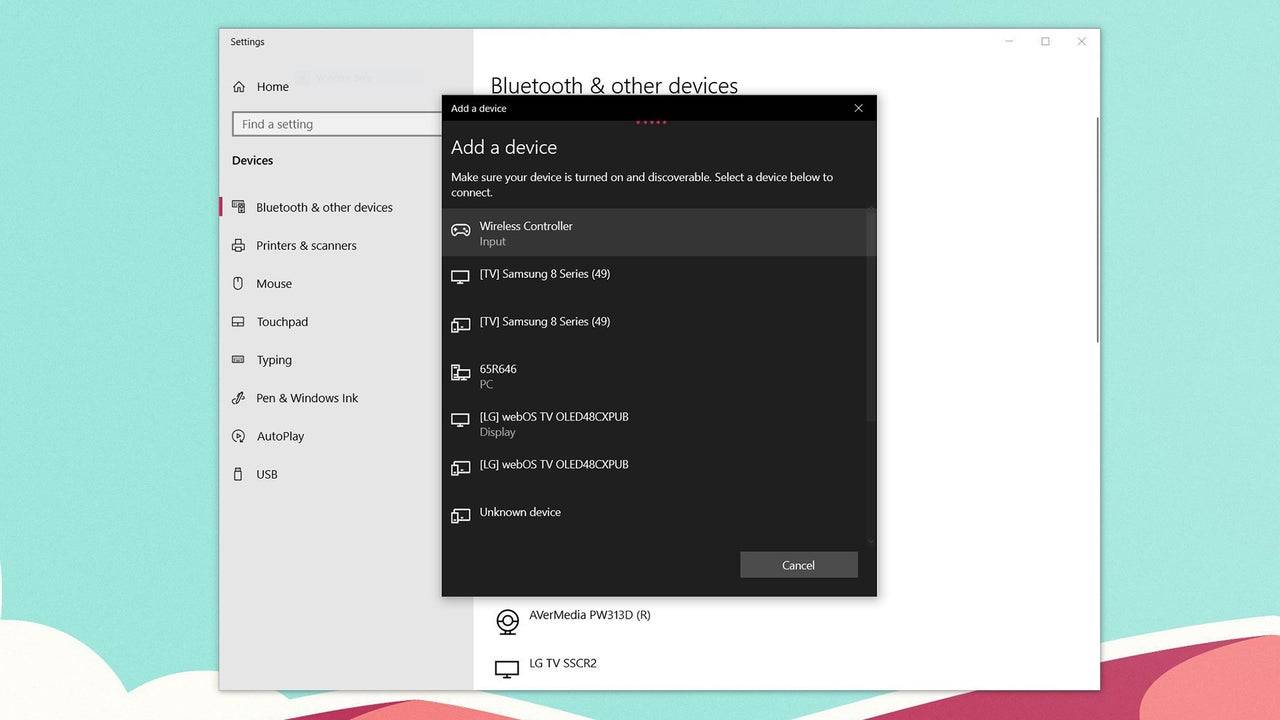
Come abbinare il controller Dualsense PS5 al PC su Bluetooth
- Accedi alle impostazioni Bluetooth del PC premendo il tasto Windows, digitando "Bluetooth" e selezionando ** Bluetooth e altri dispositivi ** dal menu.
- Fare clic su ** Aggiungi Bluetooth o altro dispositivo **.
- Scegli ** Bluetooth ** nella finestra pop-up.
- Sul tuo controller Dualsense (assicurati che sia disconnesso e spento), premere contemporaneamente il pulsante PS e il pulsante Crea (accanto al D-Pad) fino a quando la barra della luce sotto il touchpad non inizia a lampeggiare.
- Sul tuo PC, seleziona il controller Dualsense dall'elenco dei dispositivi Bluetooth disponibili.















